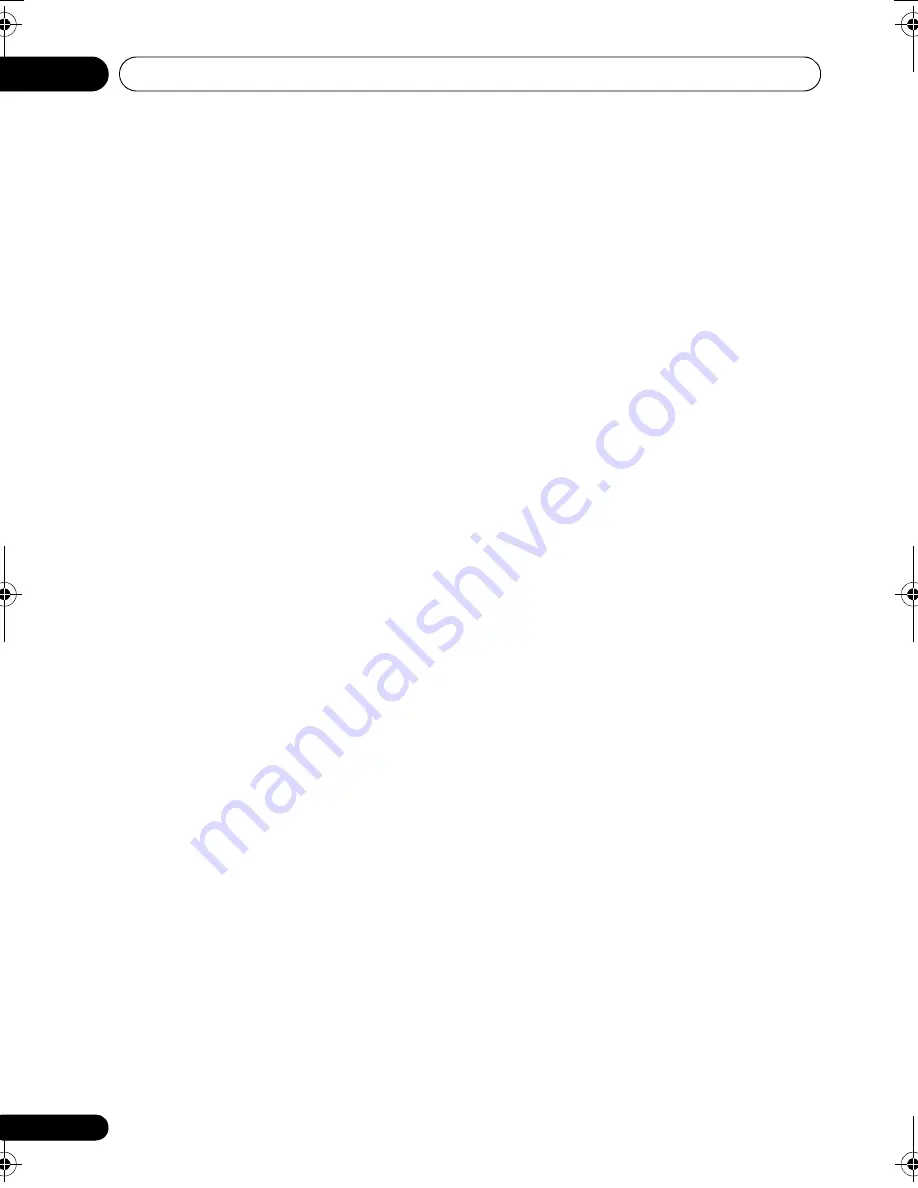
Controls and displays
02
12
En
2
HD
Lights when a source with Dolby TrueHD
encoded audio signals is detected.
EX
Lights to indicate Dolby Digital EX
decoding.
2
PLll(x)
Lights to indicate
2
Pro Logic II /
2
Pro
Logic IIx decoding. Light will go off during
2
Pro Logic IIz decoding. (see
Listening in
surround sound
on page 28 for more on
this).
12 ADV.S.
Lights when one of the Advanced Surround
modes has been selected (see
Using the
Advanced surround effects
on page 29 for more
on this).
13 SIGNAL SELECT indicators
DIGITAL
Lights when a digital audio signal is
selected.
Blinks when a digital audio signal is
selected and if selected audio input is not
provided.
HDMI
Lights when an HDMI signal is selected.
Blinks when an HDMI signal is selected
and selected HDMI input is not provided.
14 Up Mix/DIMMER indicator
Lights when the Up Mix function is set to
ON
(see page 33). Also, lights when DIMMER is set
to off.
15 DIR.
Lights when the
DIRECT
or
PURE DIRECT
mode is switched on (page 31).
VSX-520_UCSMXCN_En.book 12 ページ 2009年12月15日 火曜日 午後2時33分
Summary of Contents for VSX-520
Page 105: ...53 Fr English Français Español ...
Page 157: ...53 Es English Français Español ...













































